Ponieważ nie ma żadnych ograniczeń dotyczących tworzenia kont użytkowników, czasami tworzymy więcej kont, niż potrzebujemy. Tak, możesz szybko usunąć niepotrzebne profile, ale co zrobić, jeśli chcesz ich używać w przyszłości? W takim przypadku musisz wyłączyć konto zamiast je usuwać.
W systemie Windows 11 wyłączenie konta użytkownika jest dość łatwe. Możesz to zrobić za pomocą Ustawień lub edytując plik rejestru. Wyłączony profil użytkownika nie pojawi się nigdzie na komputerze z systemem Windows 11, w tym w menu przełączania użytkowników. Dlatego jeśli szukasz sposobów na wyłączenie konta użytkownika w systemie Windows 11, to dobrze trafiłeś.
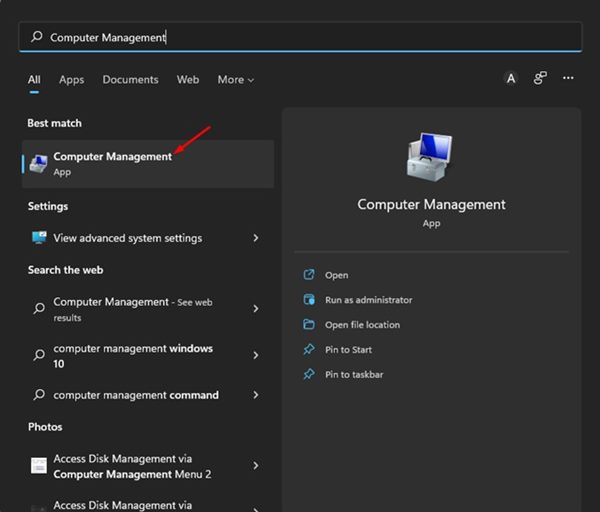
Najlepsze metody wyłączania konta użytkownika w systemie Windows 11
W tym artykule udostępnimy przewodnik krok po kroku dotyczący włączania lub wyłączania profilu użytkownika w systemie operacyjnym Windows 11. Metody będą proste; podążaj za nimi tak, jak poleciliśmy. Sprawdźmy.
1) Wyłącz konto użytkownika za pomocą Zarządzania komputerem
Ta metoda użyje ustawień zarządzania komputerem, aby włączyć lub wyłączyć konto użytkownika. Oto kilka prostych kroków, które musisz wykonać.
1. Najpierw kliknij Wyszukiwanie systemu Windows 11 i wpisz Zarządzanie komputerem. Następnie otwórz Zarządzanie komputerem z listy opcji.
2. W oknie Zarządzanie komputerem przejdź do następującej ścieżki:
Zarządzanie komputerem > Narzędzia systemowe > Użytkownicy i grupy lokalne > Użytkownicy
3. Teraz kliknij prawym przyciskiem myszy konto użytkownika, które chcesz wyłączyć, i wybierz Właściwości.
4. Teraz we właściwościach konta przejdź do karty Ogólne, jak pokazano poniżej.
5. W ustawieniach ogólnych zaznacz opcję „Konto jest wyłączone” i kliknij przycisk Zastosuj.
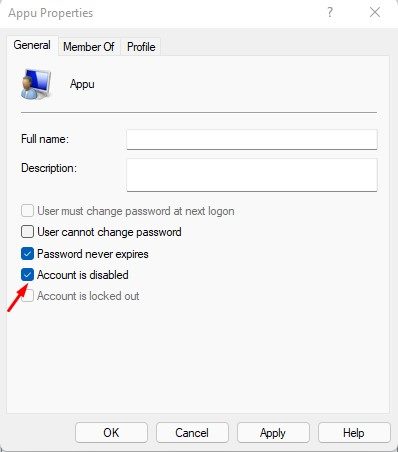
To wszystko! skończyłeś. Spowoduje to wyłączenie profilu konta użytkownika w systemie operacyjnym Windows 11.
2) Wyłącz konto użytkownika w systemie Windows 11 za pomocą wiersza polecenia
W tej metodzie użyje narzędzia Wiersz polecenia, aby wyłączyć konto użytkownika. Oto kilka prostych kroków, które musisz wykonać.
1. Kliknij przycisk wyszukiwania systemu Windows 11 i wpisz Wiersz polecenia. Następnie kliknij prawym przyciskiem myszy wiersz polecenia i wybierz Uruchom jako administrator.
2. W następnym oknie wpisz użytkownik sieci i naciśnij Enter.
3. Teraz zobaczysz wszystkie konta użytkowników dostępne na twoim urządzeniu. Teraz wprowadź następujące polecenie i naciśnij przycisk Enter.
nazwa-konta użytkownika netto/active:no
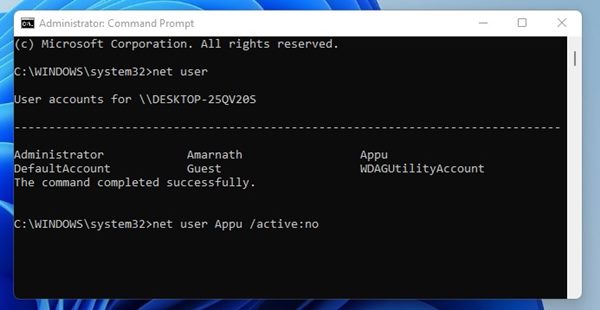
Ważne: zastąp „NAZWA KONTA” nazwą profilu, który chcesz wyłączyć.
4. Jeśli chcesz ponownie włączyć konto, wpisz polecenie:
net user NAZWA-KONTA/active:yes
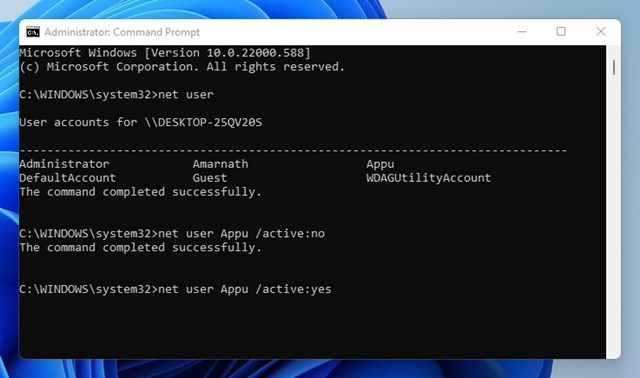
To jest To! skończyłeś. W ten sposób możesz włączyć lub wyłączyć konto użytkownika w systemie Windows 11.
3) Wyłącz konto użytkownika w ustawieniach systemu Windows 11
Możesz także użyć w aplikacji Ustawienia systemu Windows 11, aby wyłączyć konto użytkownika. Oto jak wyłączyć konto użytkownika w Ustawieniach systemu Windows.
1. Kliknij przycisk Start systemu Windows 11 i wybierz Ustawienia.
2. W Ustawieniach przejdź do Konta > Rodzina i inni użytkownicy.
3. Teraz kliknij konto rodzinne, które chcesz wyłączyć, i wybierz Zablokuj logowanie.
4. W oknie potwierdzenia kliknij ponownie przycisk Zablokuj.
To wszystko! W ten sposób możesz wyłączyć konto użytkownika w aplikacji Ustawienia systemu Windows 11.
4) Wyłącz konto użytkownika za pomocą programu PowerShell
Podobnie jak w wierszu polecenia, możesz użyć innego narzędzia wiersza poleceń: Powershell, aby wyłączyć konto użytkownika w Windows 11. Oto jak użyć Powershell do wyłączenia kont użytkowników.
1. Otwórz wyszukiwanie Windows i wpisz Powershell. Kliknij Powershell prawym przyciskiem myszy i wybierz Uruchom jako administrator.
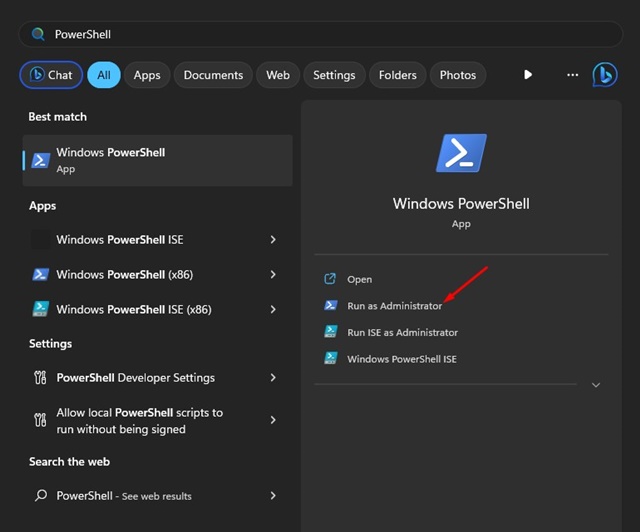
2. Gdy PowerShell się otworzy, wykonaj polecenie:
Get-LocalUser 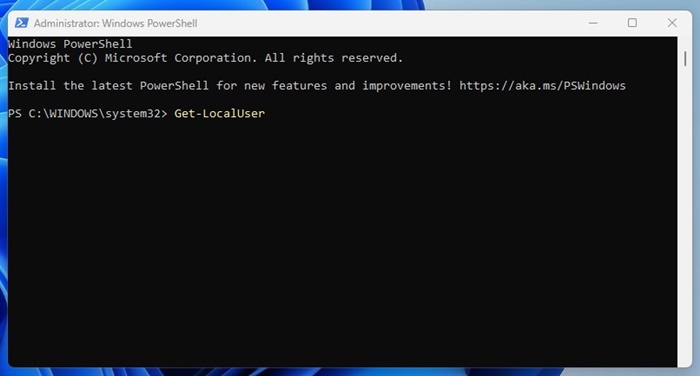
3. Teraz wykonaj kolejne polecenie po tym. Pamiętaj, aby zastąpić Nazwę użytkownika nazwą swojego konta.
Disable-LocalUser-Name”Nazwa użytkownika” 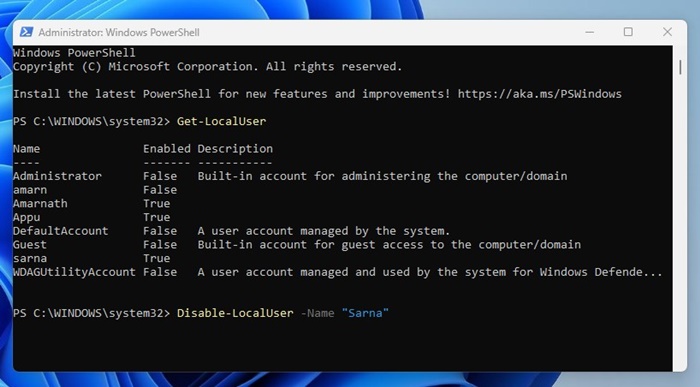
4. Wykonanie polecenia spowoduje wyłączenie konta użytkownika. Jeśli chcesz włączyć konto użytkownika, wypróbuj to polecenie:
Enable-LocalUser-Name”Nazwa użytkownika”
Uwaga: Pamiętaj, aby zastąpić nazwę użytkownika nazwą nazwę konta, które chcesz włączyć.
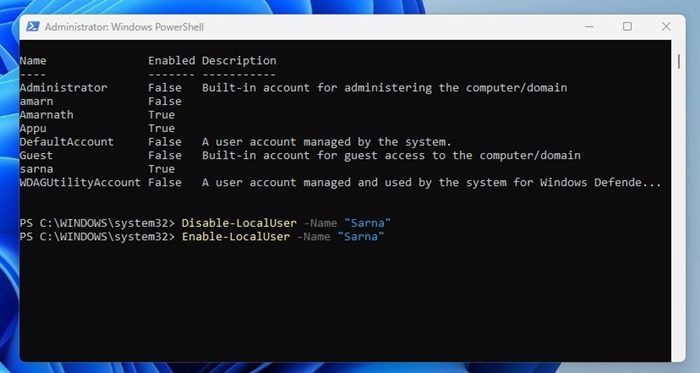
To jest to! W ten sposób możesz użyć narzędzia PowerShell do wyłączenia konta użytkownika w systemie Windows 11.
Wyłączenie konta użytkownika w systemie operacyjnym Windows 11 jest dość łatwe. Mam nadzieję, że ten artykuł Ci pomógł! Proszę udostępnij go również swoim znajomym. Jeśli masz jakiekolwiek wątpliwości, daj nam znać w polu komentarza poniżej.